|
MIQUE

Ringrazio Azalee per avermi invitato a tradurre i suoi tutorial.

qui puoi trovare qualche risposta ai tuoi dubbi.
Se l'argomento che ti interessa non è presente, ti prego di segnalarmelo.
Questo tutorial è stato realizzato con CorelX7.
E' una creazione personale di Azalee ed è proibito copiarlo o distribuirlo in rete.
L'autrice chiede che siano rispettate le sue condizioni di non utilizzare il materiale di questo tutorial per crearne altri.
Le maschere e i tubes non devono essere usati in altri tutorial senza il suo permesso.
Per tradurre il tutorial ho usato Corel X, ma può essere eseguito anche con le altre versioni di PSP.
Dalla versione X4, il comando Immagine>Rifletti è stato sostituito con Immagine>Capovolgi in orizzontale,
e il comando Immagine>Capovolgi con Immagine>Capovolgi in verticale.
Nelle versioni X5 e X6, le funzioni sono state migliorate rendendo disponibile il menu Oggetti.
Dalla versione X7 sono tornati i Comandi Immagine>Rifletti e Immagine>Capovolgi, ma con nuove differenze.
Vedi la scheda sull'argomento qui
Occorrente:
Materiale qui
Tutto il materiale è di Azalee.
Filtri:
consulta, se necessario, la mia sezione filtri qui
Filters Unlimited 2.0 qui
AAA Frames - Foto Frame qui
AP01 [Innovations] - Lines SilverLining qui
Graphics Plus - Cross Shadow qui
&<Background Designers IV> - sf10 Square Bumps (da importare in Unlimited) qui
Photo Aging Kit - Dirt & Dust qui
Mura's Meister - Perspective Tiling qui
VM Toolbox - Radial Mosaic qui
Mehdi - Sorting Tiles qui
Alien Skin Eye Candy 5 Impact - Glass qui
I filtri Graphics Plus e VM Toolbox si possono usare da soli o importati in Filters Unlimited
(come fare vedi qui)
Se un filtro fornito appare con questa icona  deve necessariamente essere importato in Filters Unlimited. deve necessariamente essere importato in Filters Unlimited.

non esitare a cambiare modalità di miscelatura e opacità secondo i colori utilizzati.
Nelle ultime versioni di PSP non c'è il gradiente di primo piano/sfondo (Corel_06_029)
Trovi i gradienti delle versioni precedenti qui
Metti il preset  nella cartella del filtro Alien Skin Eye Candy 5 Impact>Settings>Glass. nella cartella del filtro Alien Skin Eye Candy 5 Impact>Settings>Glass.
Cliccando sul file una o due volte (a seconda delle tue impostazioni),
automaticamente il preset si installerà nella cartella corretta.
perchè uno o due clic vedi qui
Metti le selezioni nella cartella Selezioni.
Metti la maschera 20-20 nella cartella Maschere.
Apri la maschera Masque-186-Azalee in PSP e minimizzala con il resto del materiale.
1. Apri una nuova immagine trasparente 900 x 550 pixels (Raster 1).
Imposta il colore di primo piano con #faf8d1,
e il colore di sfondo con #534419.
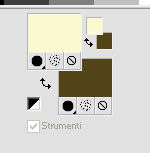
Passa il colore di primo piano a Gradiente di primo piano/sfondo, stile Lineare.
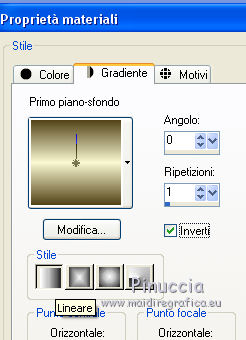
Riempi  l'immagine trasparente con il gradiente. l'immagine trasparente con il gradiente.
2. Effetti>Plugins>Mehdi - Sorting Tiles.
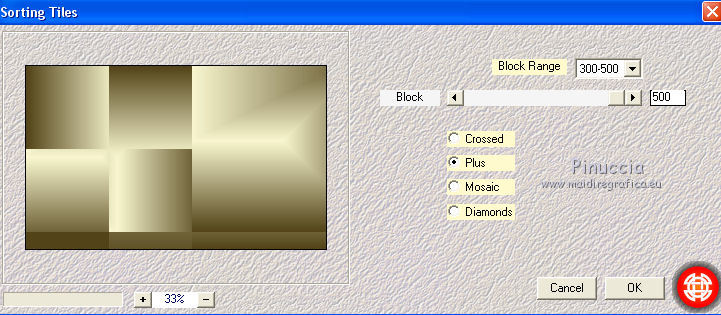
3. Livelli>Duplica (Copia di Raster 1).
Immagine>Rifletti (nelle ultime versioni di PSP Immagine>Rifletti>Rifletti orizzontalmente).
Abbassa l'opacità di questo livello al 50%.
Livelli>Unisci>Unisci giù (Raster 1).
Effetti>Effetti di bordo>Aumenta.
4. Livelli>Duplica (Copia di Raster 1).
Effetti>Plugins>Filters Unlimited 2.0 - VM Toolbox - Radial Mosaic.
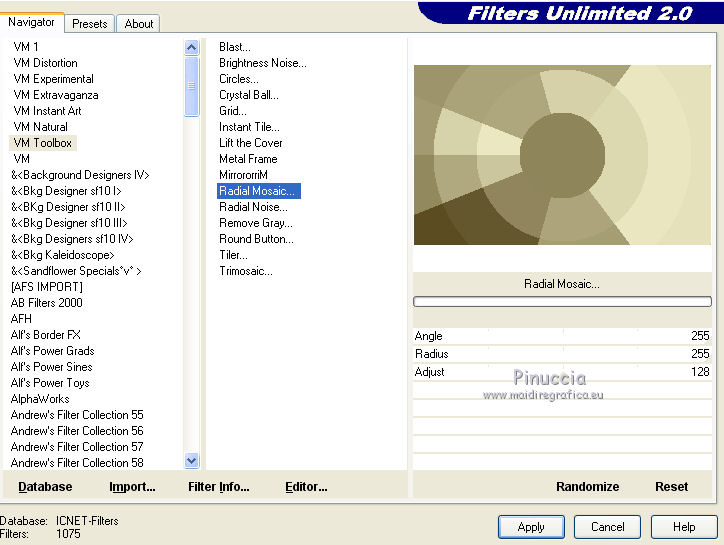
5. Selezione>Carica/Salva selezione>Carica selezione da disco.
Cerca e carica la selezione Mique-Sel1.
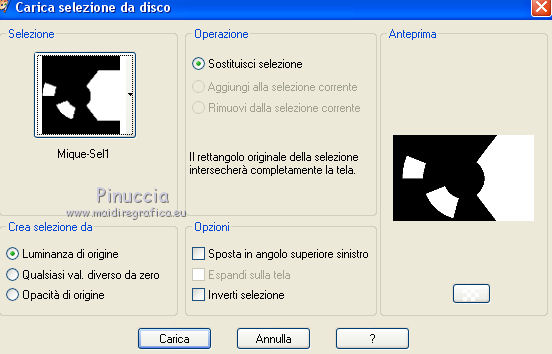
Premi sulla tastiera il tasto CANC 
Selezione>Deseleziona.
6. Selezione>Carica/Salva selezione>Carica selezione da disco.
Cerca e carica la selezione Mique-Sel2.
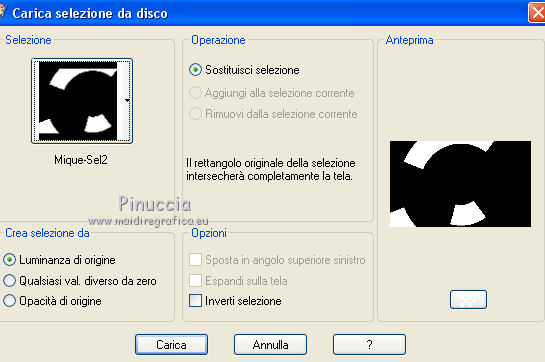
7. Effetti>Plugins>AP 01 [Innovations] – Lines Silverlining.
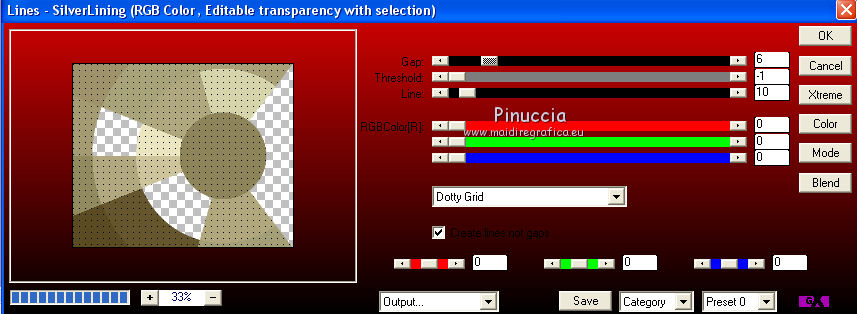
Effetti>Effetti 3D>Sfalsa ombra, colore nero #000000.

Selezione>Deseleziona.
Effetti>Effetti 3D>Sfalsa ombra, colore nero #000000.

8. Attiva il livello sottostante - Raster 1.
Selezione>Seleziona tutto.
Apri il tube pays-351-Azalee, e vai a Modifica>Copia.
Torna al tuo lavoro e vai a Modifica>Incolla come nuovo livello (Raster 2).
Selezione>Inverti.
Premi sulla tastiera il tasto CANC.
attenzione, questo passaggio dipende dal tube utilizzato,
se dopo il tasto CANC viene cancellato il tube: Modifica>Annulla>Azione Annulla selezione.
Modifica>Annulla azione Inverti selezione.
(in questo caso, salta il prossimo Selezione>Inverti).
Di nuovo Selezione>Inverti.
Immagine>Ritaglia la selezione.
9. Attiva il livello superiore Copia di Raster 1.

Selezione>Carica/Salva selezione>Carica selezione da disco.
Cerca e carica la selezione Mique-Sel3.
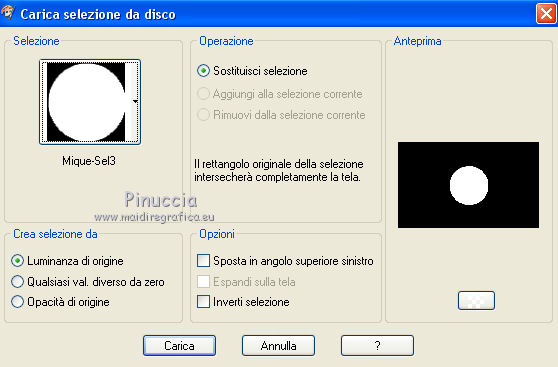
Selezione>Innalza selezione a livello (Selezione innalzata).
Modifica>Incolla nella selezione (il tube pays-351-Azalee è ancora in memoria).
Effetti>Plugins>Alien Skin Eye Candy 5 Impact - Glass.
Seleziona il prestet Glass-Tuto-117-Azalee e ok.
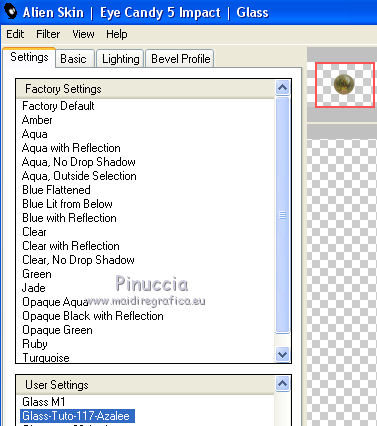
Questi i settaggi in caso di problemi con il preset.
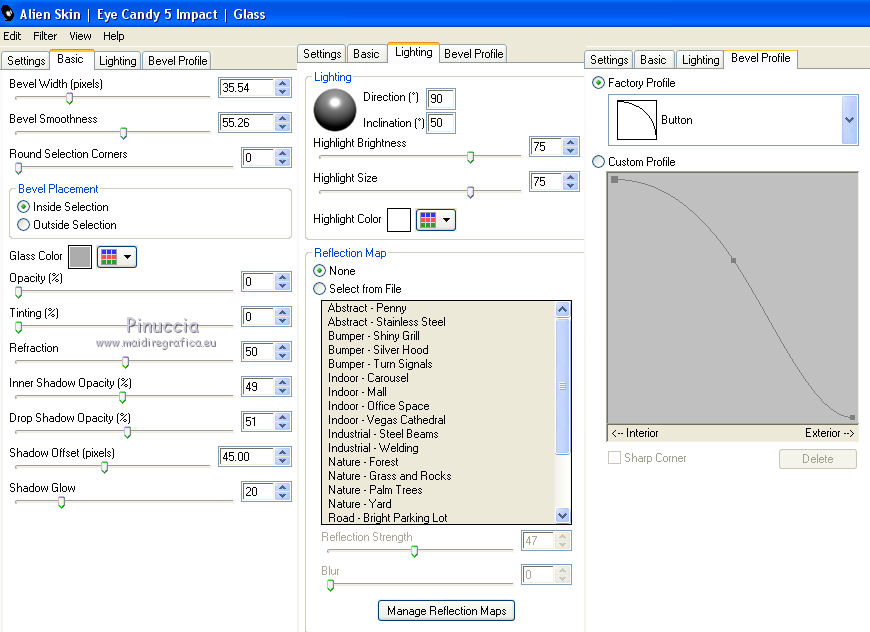
Selezione>Deseleziona.
10. Effetti>Effetti di immagine>Scostamento.

11. Attiva il livello sottostante (Copia di Raster 1).
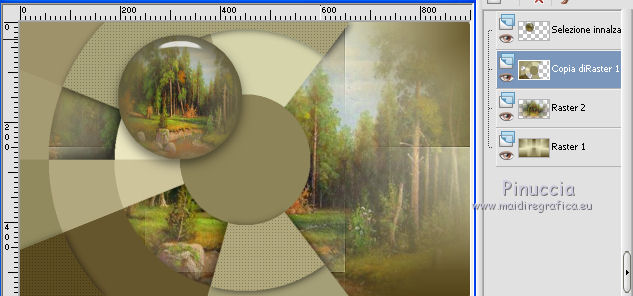
Selezione>Carica/Salva selezione>Carica selezione da disco.
Carica nuovamente la selezione Mique-Sel3.
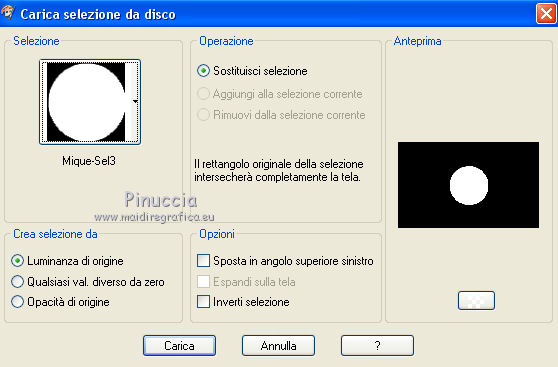
Selezione>Innalza selezione a livello (Selezione innalzata 1).
Mantieni selezionato e attiva il livello sottostante Copia di Raster 1.
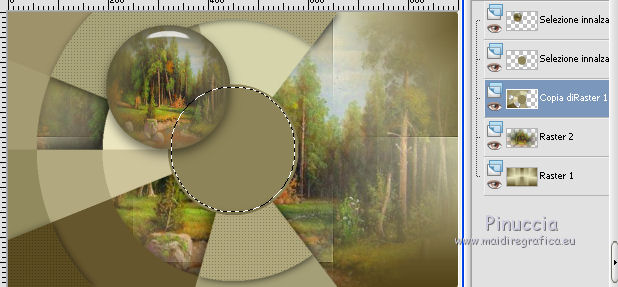
Premi sulla tastiera il tasto CANC.
Attiva il livello soprastante (Selezione innalzata 1).
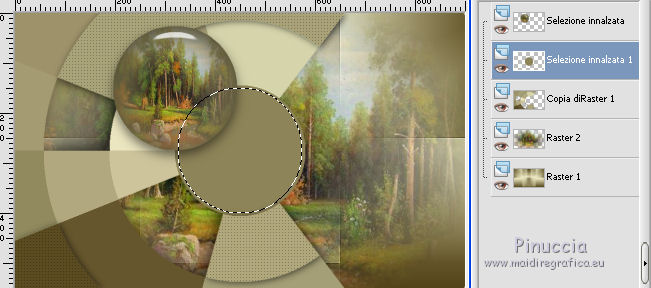
Effetti>Plugins>Filters Unlimited 2.0 - &<Background Designers IV> - sf10 Square Bumps,
con i settaggi standard.
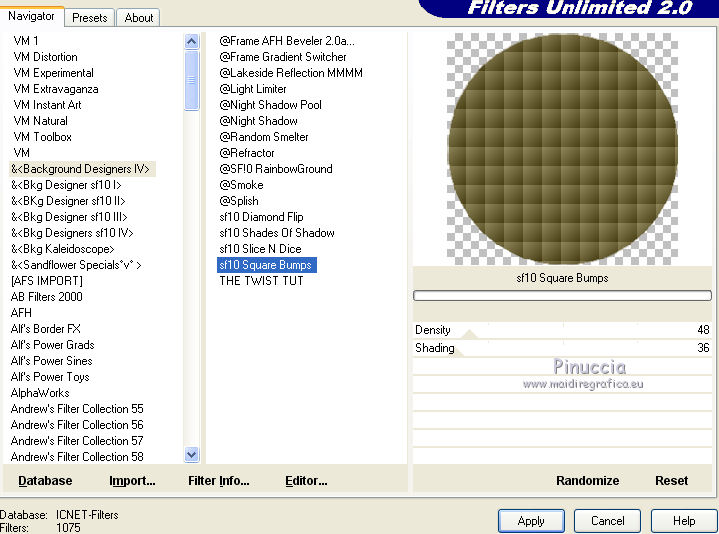
Selezione>Modifica>Contrai - 20 pixels.
Effetti>Effetti 3D>Sfalsa ombra, colore nero #000000.

Selezione>Deseleziona.
12. Livelli>Duplica (Copia di Selezione innalzata 1).
Attiva il livello sottostante (Selezione innalzata 1).

Effetti>Effetti di trama>Mosaico antico.

13. Apri il tube Element-1-Tuto-Mique, e vai a Modifica>Copia.
Torna al tuo lavoro e vai a Modifica>Incolla come nuovo livello (Raster 3).
Non spostarlo. E' al suo posto.
Puoi cambiare la modalità di miscelatura in Luminanza (esistente) o colorizzare.
14. Livelli>Nuovo livello raster (Raster4).
Riempi  con il colore di sfondo #534419 (tasto destro del mouse). con il colore di sfondo #534419 (tasto destro del mouse).
Livelli>Nuovo livello maschera>Da immagine.
Apri il menu sotto la finestra di origine e vedrai la lista dei files aperti.
Seleziona la maschera Masque-186-Azalee, con i seguenti settaggi.

Livelli>Unisci>Unisci gruppo.
Regola>Messa a fuoco>Metti a fuoco.
15. Attiva il livello superiore (selezione innalzata).

Apri il tube Element-2-Tuto-Mique, e vai a Modifica>Copia.
Torna al tuo lavoro e vai a Modifica>Incolla come nuovo livello (Raster 4).
Effetti>Effetti di immagine>Scostamento.
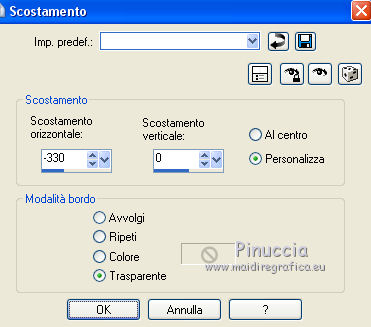
Cambia la modalità di miscelatura di questo livello in Luminanza (esistente).
Livelli>Disponi>Sposta giù.
Chiudi il livello di sfondo Raster 1 e rimani posizionato sul livello 4.
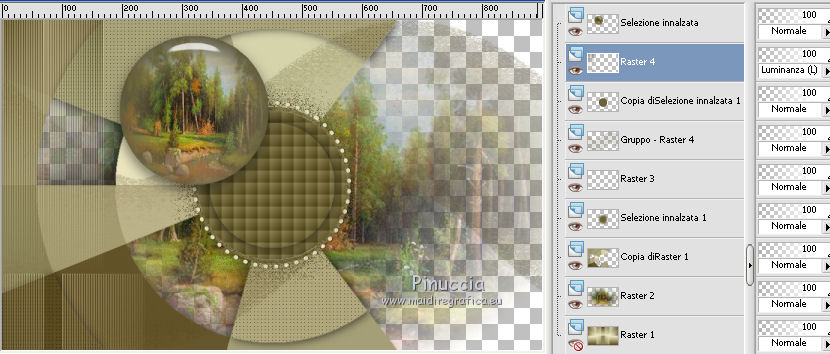
Livelli>Unisci>Unisci visibile.
16. Riapri e attiva il livello di sfondo.
Livelli>Duplica 2 volte (Copia di Raster 1) e (Copia di Copia di Raster 1).
Attiva il livello superiore (Uniti).

Livelli>Unisci>Unisci giù (Copia di Copia di Raster 1).
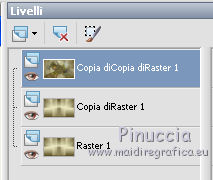
17. Immagine>Ridimensiona, all'88%, tutti i livelli non selezionato.
Attiva lo strumento Bacchetta magica  , sfumatura e tolleranza 0, , sfumatura e tolleranza 0,
e clicca nella parte trasparente per selezionarla.
Non vedi la trasparenza perchè è coperta dagli altri livelli, ma questa è visibile nella paletta.

Selezione>Inverti.
Selezione>Modifica>Seleziona bordature selezione.

Riempi  con il colore di sfondo #534419 (tasto destro del mouse). con il colore di sfondo #534419 (tasto destro del mouse).
Regola>Aggiungi/Rimuovi disturbo>Aggiungi disturbo.

Selezione>Deseleziona.
Effetti>Effetti di immagine>Scostamento.
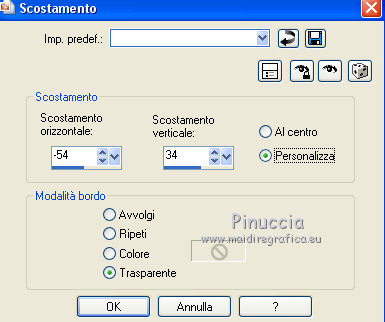
Regola>Messa a fuoco>Metti a fuoco.
Effetti>Effetti 3D>Sfalsa ombra, colore nero #000000.

18. Attiva il livello sottostante (copia di Raster 1).
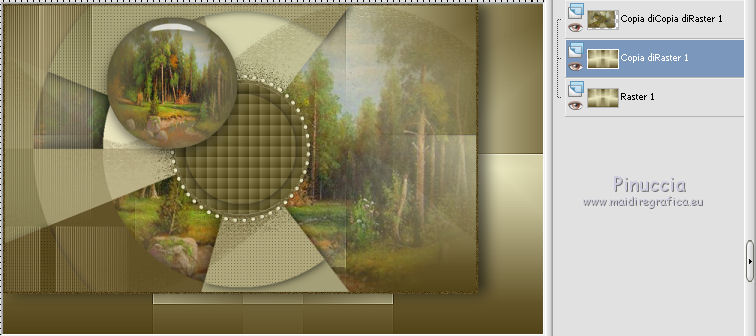
Effetti>Plugins>Mura's Meister - Perspective Tiling.
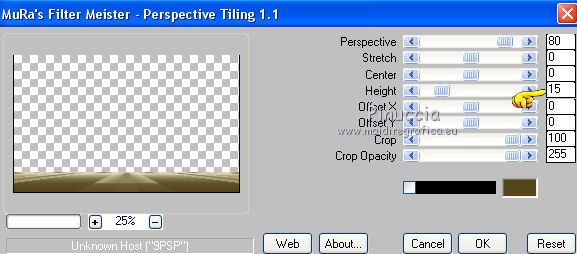
Effetti>Plugins>Graphics Plus - Cross Shadow - Diagonal a 122 e ok.

Effetti>Effetti 3D>Sfalsa ombra, colore nero #000000.

Regola>Messa a fuoco>Accentua messa a fuoco.
19. Attiva il livello inferiore, Raster 1.
Attiva lo strumento Selezione 
(non importa il tipo di selezione impostato, perchè con la selezione personalizzata si ottiene sempre un rettangolo)
clicca sull'icona Selezione personalizzata 
e imposta i seguenti settaggi.

Selezione>Innalza selezione a livello (Selezione innalzata).
Livelli>Disponi>Porta in alto.
Effetti>Plugins>Filters Unlimited 2.0 - Buttons & Frames - Kaleidoscopic Frame (round).
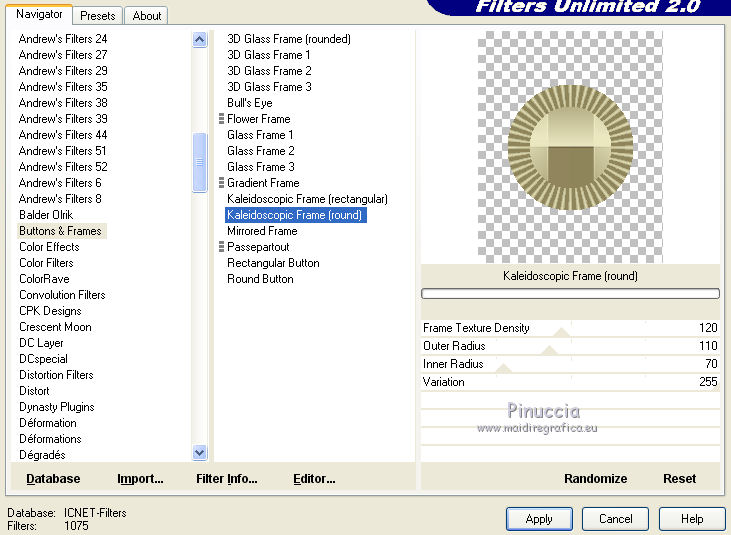
Selezione>Deseleziona.
20. Selezione personalizzata 

Modifica>Taglia (questo comando oltre a tagliare tiene anche in memoria).
Selezione>Deseleziona.
Modifica>Incolla come nuovo livello (Raster 2).
Immagine>Ruota per gradi - 90 gradi a sinistra.

Effetti>Effetti di immagine>Scostamento.
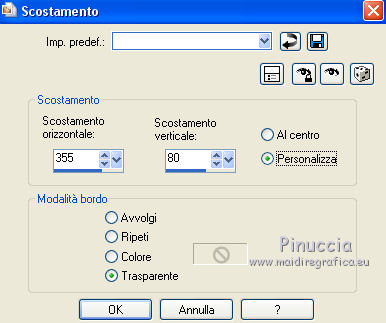
Effetti>Effetti 3D>Sfalsa ombra, colore nero #000000.

Livelli>Disponi>Sposta giù - 2 volte.
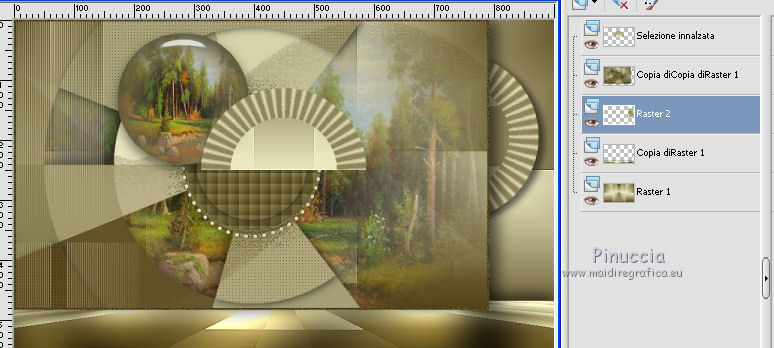
21. Attiva il livello superiore (selezione innalzata).
Effetti>Effetti di immagine>Scostamento.

Effetti>Effetti 3D>Sfalsa ombra, colore nero #000000.

Livelli>Carica/Salva maschera>Carica maschera da disco.
Cerca e carica la maschera 20-20.

Livelli>Unisci>Unisci gruppo.
Regola>Messa a fuoco>Metti a fuoco.
22. Attiva il livello Copia di Raster 1 (il secondo livello dal basso).
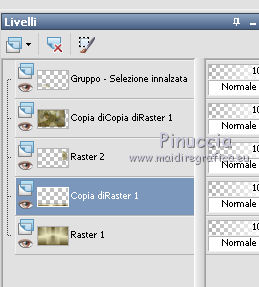
Apri Text-Tuto-Mique-Azalee , e vai a Modifica>Copia.
Torna al tuo lavoro e vai a Modifica>Incolla come nuovo livello (Raster 3).
Effetti>Effetti di immagine>Scostamento.
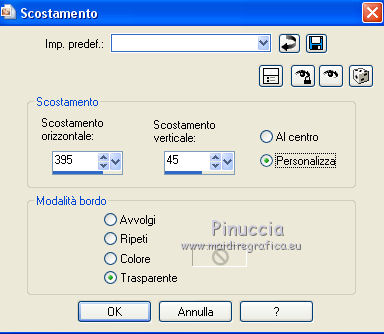
Cambia la modalità di miscelatura di questo livello in Luminanza (esistente),
e abbassa l'opacità al 65%.
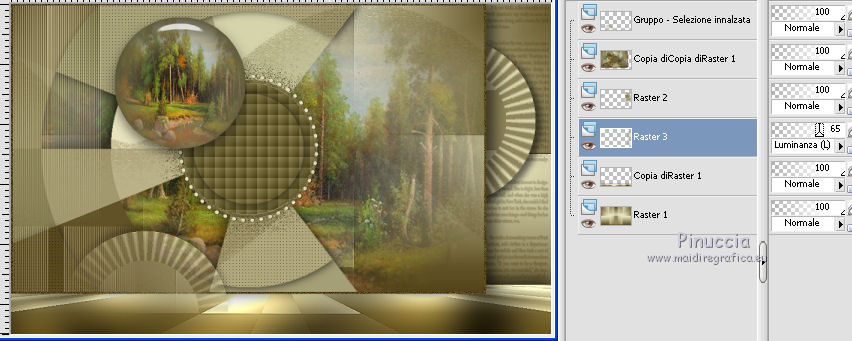
23. Immagine>Aggiungi bordatura, 2 pixels, simmetriche, colore di sfondo #534419.
Immagine>Aggiungi bordatura, 1 pixel, simmetriche, colore di primo piano #faf8d1.
Immagine>Aggiungi bordatura, 5 pixels, simmetriche, colore di sfondo #534419.
Selezione>Seleziona tutto.
Immagine>Aggiungi bordatura, 25 pixels, simmetriche, colore di primo piano #faf8d1.
Selezione>Inverti.
Effetti>Plugins>Filters Unlimited 2.0 - Photo Aging Kit - Dirt & Dust.
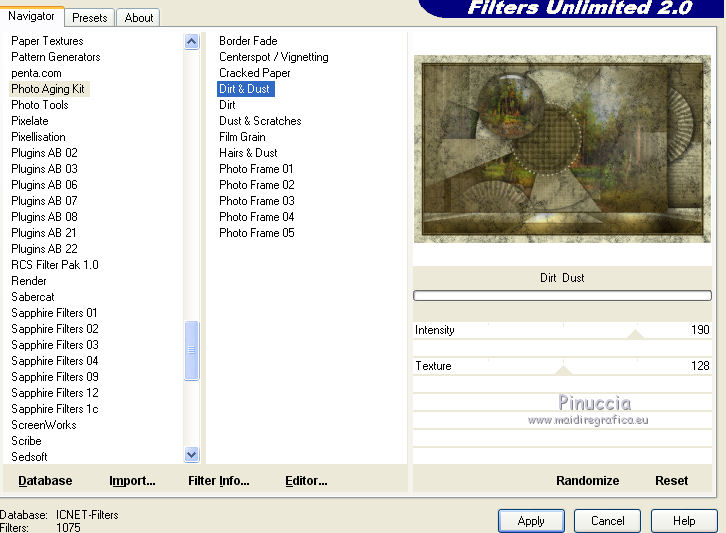
Selezione>Inverti.
Effetti>Effetti 3D>Sfalsa ombra, colore nero #000000.

Selezione>Deseleziona.
24. Immagine>Aggiungi bordatura, 2 pixels, simmetriche, colore di sfondo #534419.
25. Selezione>Seleziona tutto.
Immagine>Aggiungi bordatura, 35 pixels, simmetriche, colore di primo piano #faf8d1.
Selezione>Inverti.
Effetti>Plugins>Filters Unlimited 2.0 - Photo Aging Kit - Dirt & Dust, con i settaggi standard.
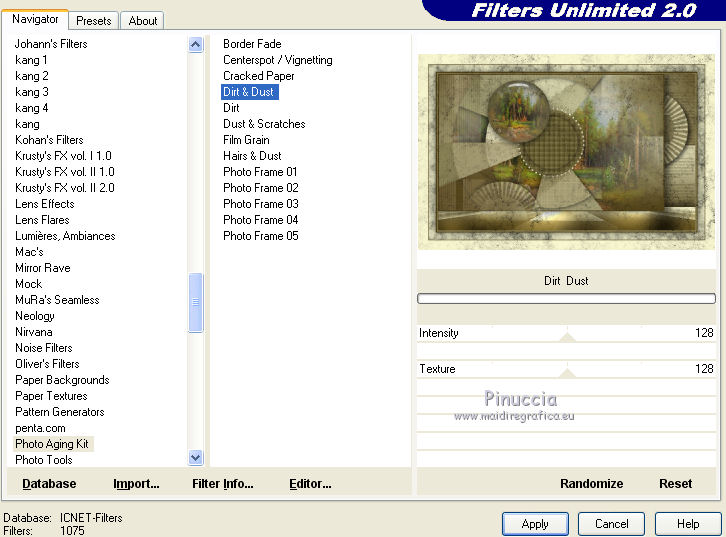
26. Effetti>Plugins>AAA Frames - Foto Frame.
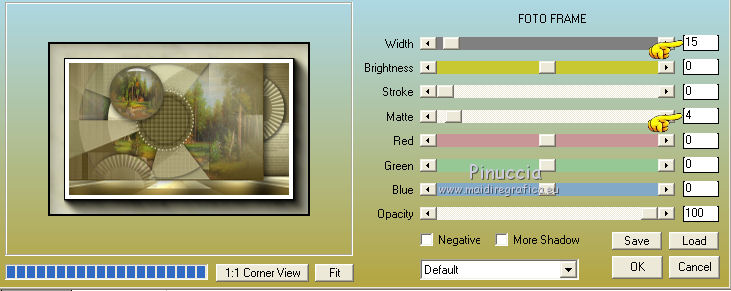
Selezione>Innalza selezione a livello.
Selezione>Deseleziona.
Immagine>Rifletti.
Abbassa l'opacità di questo livello al 50%.
Livelli>Unisci>Unisci giù.
27. Selezione>Seleziona tutto.
Selezione>Modifica>Contrai - 15 pixels.
Selezione>Inverti.
Effetti>Plugins>Filters Unlimited 2.0 - Photo Aging Kit - Dirt & Dust.
di nuovo Intensity a 190 e ok.
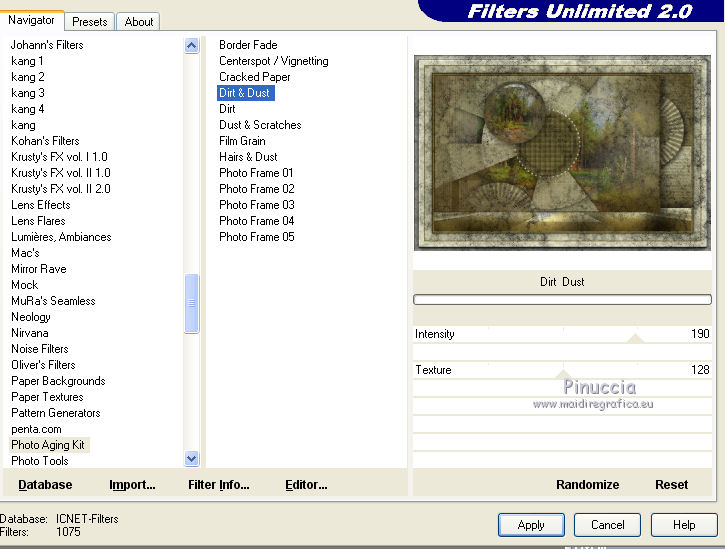
Selezione>Deseleziona.
28. Apri il tube Femme-1413-azalee, e vai a Modifica>Copia.
Torna al tuo lavoro e vai a Modifica>Incolla come nuovo livello.
Immagine>Ridimensina, al 65%, tutti i livelli non selezionato.
Spostalo  a sinistra, vedi il mio esempio. a sinistra, vedi il mio esempio.
Regola>Messa a fuoco>Metti a fuoco.
Effetti>Effetti 3D>Sfalsa ombra, colore nero #000000.
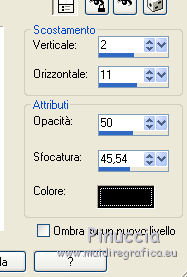
29. Firma il tuo lavoro su un nuovo livello.
30. Immagine>Aggiungi bordatura, 1 pixel, simmetriche, colore di sfondo #534419.
Immagine>Ridimensiona, come preferisci, per l'esempio 1000 pixels di larghezza, tutti i livelli selezionato.
Regola>Messa a fuoco>Metti a fuoco.
Salva in formato jpg.
Per questi esempi ho usato tubes di Min@ e Kamil

Azalée e Thafs


Le vostre versioni. Grazie

Olimpia

Rossella

Frankie

9 Ottobre 2015
|

